eギフトは、【受け取り側】が住所を入力して商品を受け取る仕組みです。
そのため、購入者は注文時に配送先住所を入力せずに購入手続きを完了できる(スキップできる)仕様がデフォルトとなっています。
必要に応じて、配送先住所入力をスキップする / しないを切り替えられます。
配送先住所入力スキップする場合 | 配送先住所入力スキップしない場合 |
|---|---|
購入者は配送先住所入力不要 (購入者自身の住所入力が必要) | 購入者は配送先住所入力が必要 |
購入者は住所入力の手間がなく、画面遷移が短縮されます。
eギフト特有のUXを活かせるため、コンバージョン率(CVR)の向上が期待できます。
スキップする設定時は、一部機能に制限があります。
詳細は下記ヘルプページをご確認ください。
→配送先住所入力スキップするはこちら
◾️スキップする設定イメージ
◾️スキップしない設定イメージ
スキップする | スキップしない | ・複数配送ON(スキップしない)(かつ宛先が複数の場合) | 参考ページ | |
|---|---|---|---|---|
Shopifyクーポン利用 | △※ | ○ | △※ | こちら※注文全体に対するディスカウントのみが適用可能 |
ポイントアプリとの併用 | △※ | △※ | △※ | ※ポイントアプリとの干渉有無によって変わります |
軽減税率利用 | × | ○親子注文の場合は× | × | |
eギフト固定配送料 | ○ | × | ○ |
△=一部制限あり、×=利用不可、○︎=利用可
以下のヘルプページをご確認の上、設定をしてください。
【スキップする】 設定方法
「配送先住所入力スキップする」設定方法:Draft Order機能
概要 --- eギフト購入時、購入者が配送先住所を入力せずに注文できるよう、チェックアウトページのお届け先欄を非表示にする設定です。 (Draft Order機能) - デフォルトはON(スキップする設定)となっています。 - チェックアウトページにて「支払い情報」のみ入力必須。 - ゲスト購入の場合は、「請求先住所」も必須となります。 スキップ設定時イメージ スキップ設定 表示画面(チェックアウトページ) ON お届け先欄が表示されない(支払い情報入力欄のみ) 【スキップする】設定イメージ 利用できる/できない機能 --- ⭕️ご利用できる機能 - eギフト固定配送料 - Shopify注文全体のディスカウント機能 ❌利用できない機能 - 商品のディスカウント - 配送料のディスカウント - ポイント利用(※Plusプランのカスタマイズ除く) - 軽減税率(税の優先適用) ※軽減税率をご利用の店舗様は、以下のヘルプページを必ずご確認ください。 【軽減税率をご利用の事業者様へ】税の優先適用について | Notion 設定方法 --- 設定前にご確認ください。 配送先入力スキップ機能につい

【スキップしない】設定方法
「配送先住所入力スキップしない」設定:通常購入フロー
概要 --- eギフト購入時、通常のShopify購入フロー同様に「お届け先住所」の入力欄を表示する設定です。 これにより、クーポン・ポイント・軽減税率などShopify標準機能を制限なくご利用いただけます。 (※チェックアウトページにおいて、アプリによる特別な制御を行わない設定となります。) スキップしない設定時イメージ スキップ設定 表示画面(チェックアウトページ) OFF お届け先欄が表示される 【スキップしない】設定イメージ 注意事項 --- - 送料は購入者が入力した配送先住所を元に自動計算されます。 - 複数配送ON時(宛先が複数)の挙動 スキップしない設定でも、実際にはスキップする設定と同様の挙動になります。 詳しくは下記ヘルプページをご確認ください。 配送先入力をスキップする/しない設定 | Notion 設定方法 --- STEP1. 配送先住所入力スキップしない設定を有効化 1. アプリ > All in gift > 設定 > 一般設定 > eギフトまたは複数配送ギフト購入時の配送先住所入力のスキップ に進む 2. 「配送先住所入力をスキップしない」 にチェックを